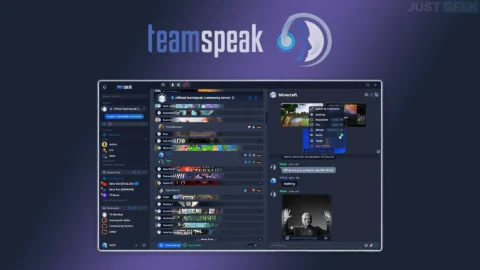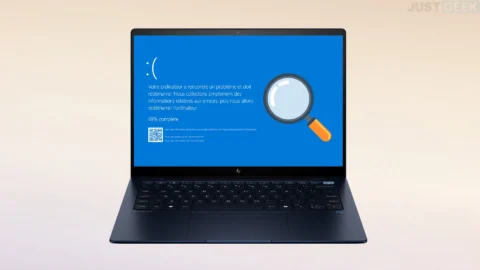Avec Windows 11, il est tout à fait possible d’enregistrer de l’audio directement sur votre PC, que ce soit pour créer une note vocale, enregistrer une réunion ou capturer l’audio sortant de votre ordinateur. Pour cela, plusieurs solutions s’offrent à vous, allant des applications préinstallées jusqu’aux logiciels plus avancés. On vous explique tout cela en détail.
Utilisez l’application Windows 11 Voice Recorder
Si vous souhaitez simplement enregistrer du son avec le microphone de votre PC, l’application « Voice Recorder » (ou « Sound Recorder ») de Windows 11 est la solution la plus simple et la plus rapide. Pas besoin de télécharger quoi que ce soit, il est déjà installé sur votre PC Windows 11.
Comment utiliser l’enregistreur vocal ?
- Cliquez sur le bouton « Démarrer » et tapez « Voice Recorder » dans la barre de recherche. Cliquez ensuite sur l’application qui apparaît.
- Si vous avez plusieurs microphones connectés à votre PC, vous pouvez en sélectionner un en cliquant sur l’icône du microphone dans le coin inférieur gauche.
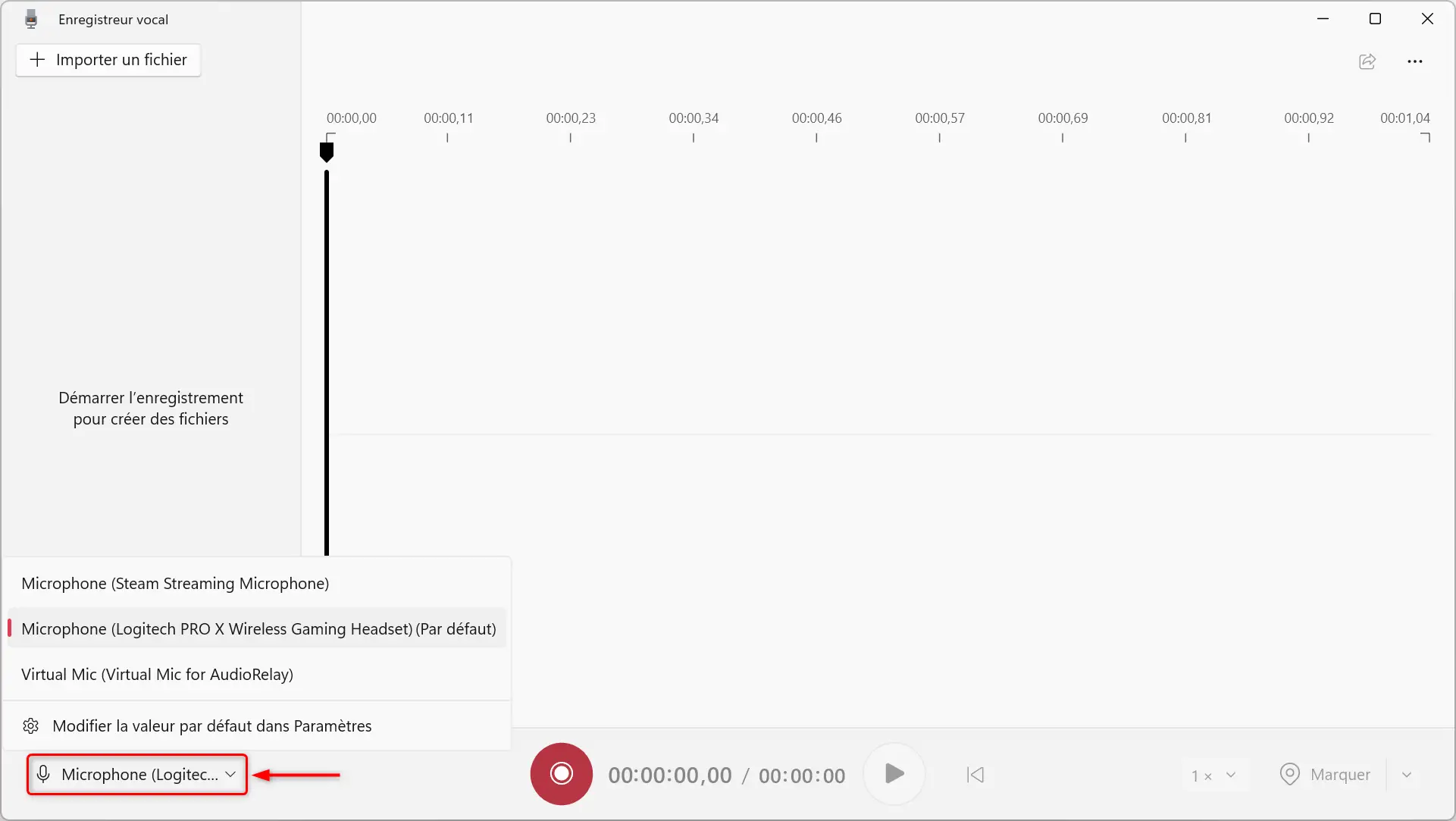
- Cliquez sur le bouton rouge (le grand cercle au centre) pour démarrer l’enregistrement. Parlez dans le microphone.
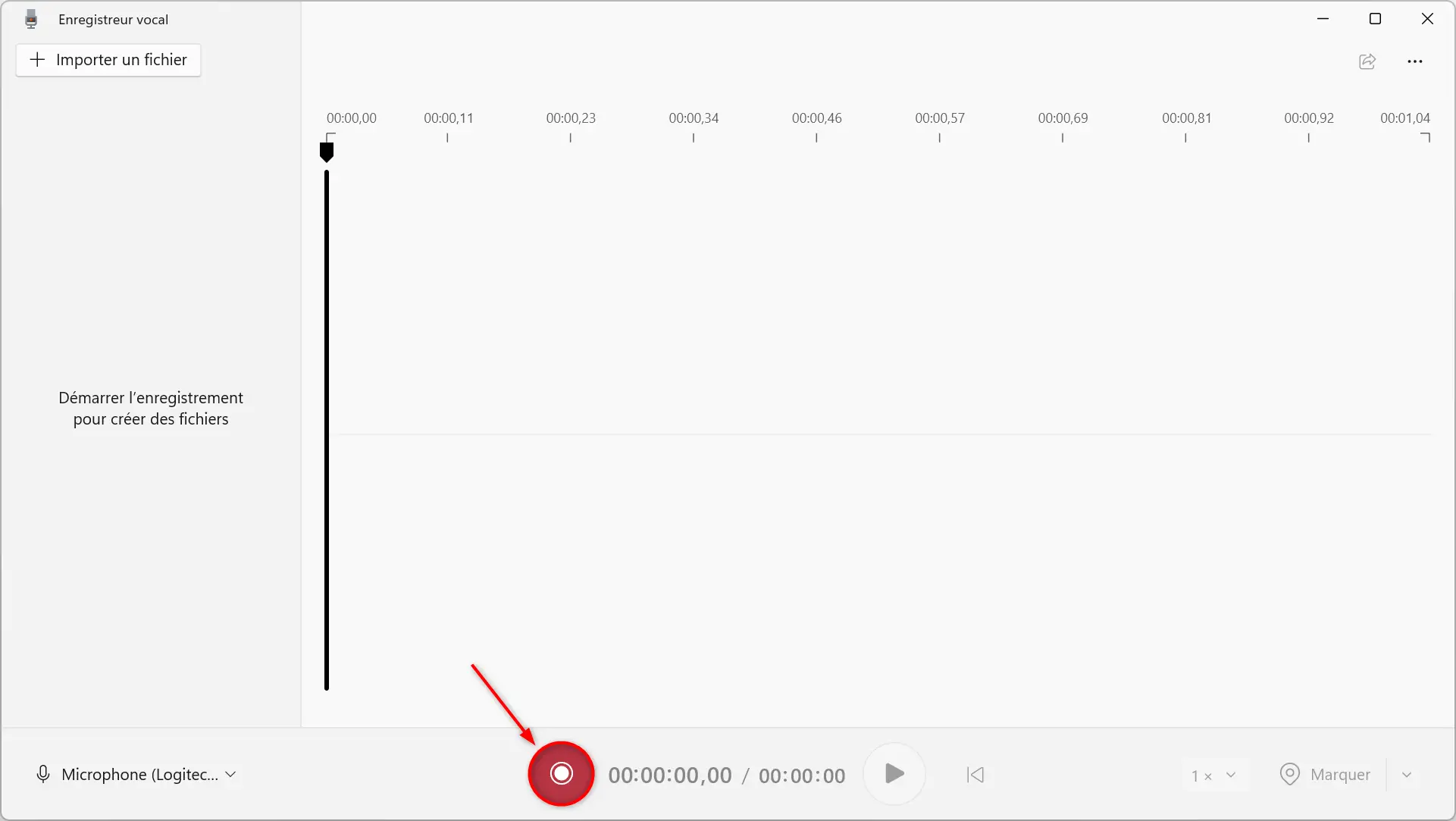
- Vous pouvez mettre en pause ou arrêter l’enregistrement à tout moment en cliquant sur les boutons prévus à cet effet.
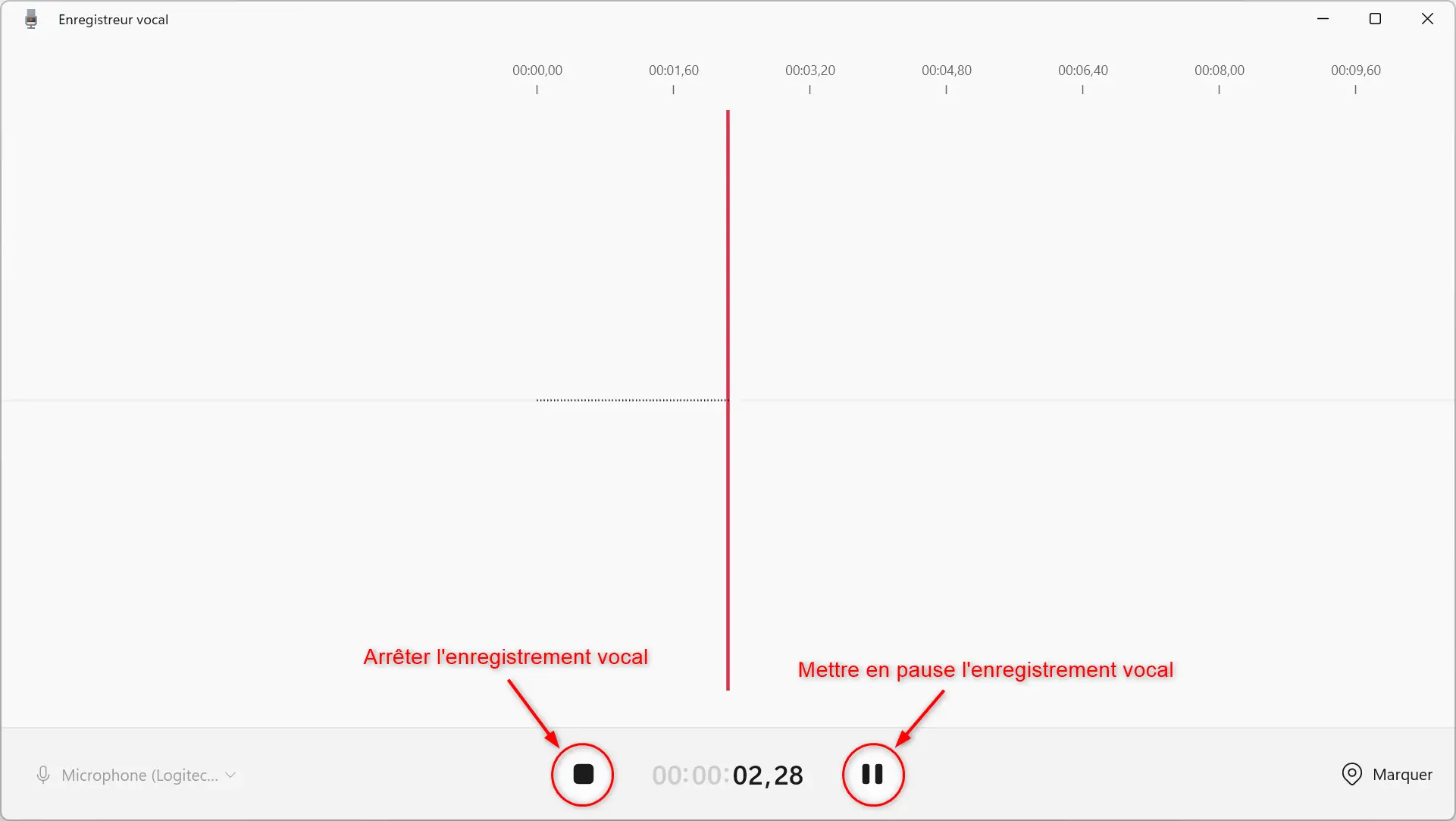
- Une fois l’enregistrement terminé, le fichier apparaît sur le côté gauche de l’écran. Un clic droit sur le fichier vous permet de sélectionner « Afficher dans le dossier » pour le retrouver sur votre PC.
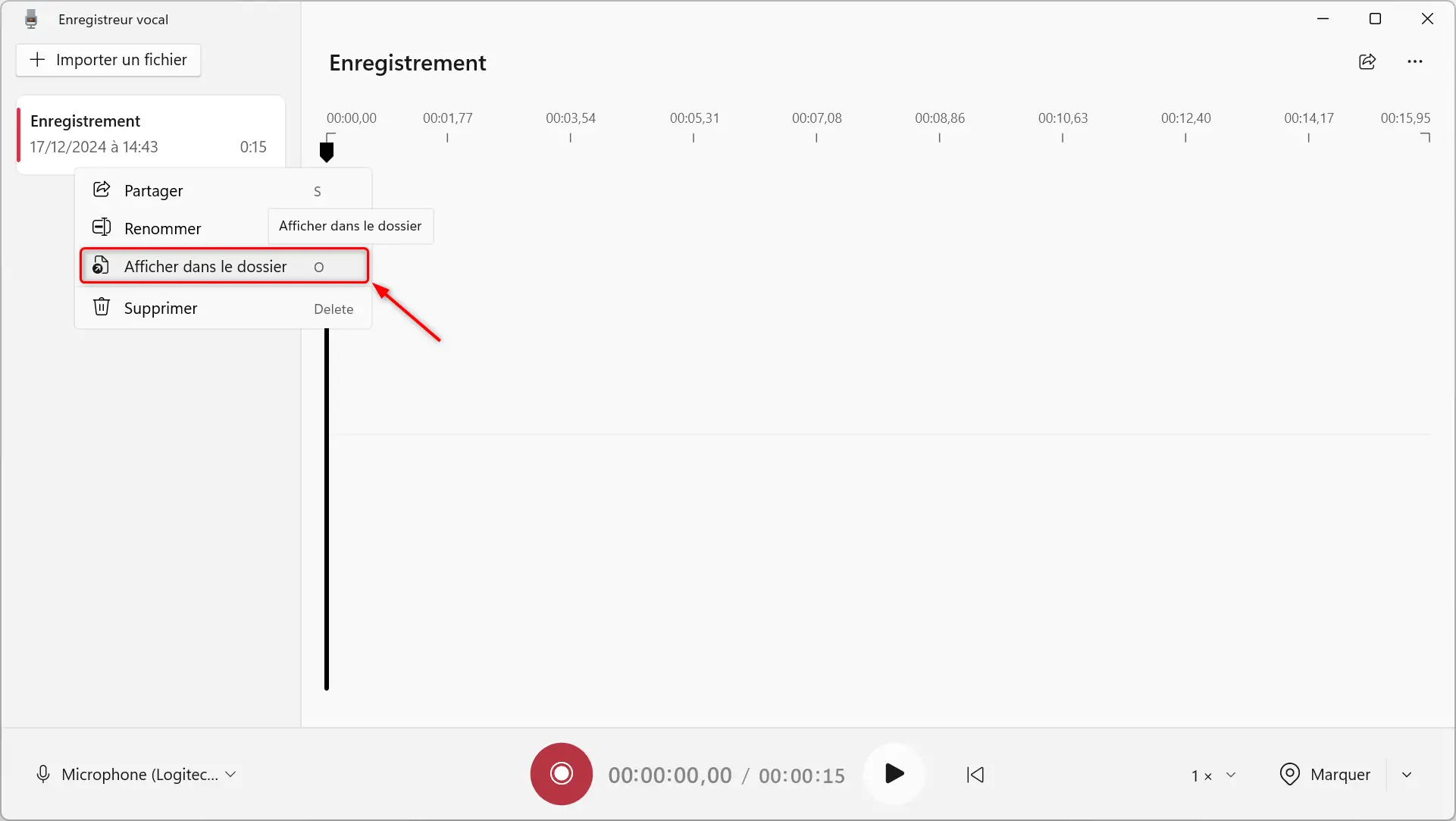
Personnaliser le format et la qualité de l’enregistrement
L’application Voice Recorder vous permet de choisir le format de sortie (la valeur par défaut est MP3) et la qualité audio. Pour accéder à ces options :
- Cliquez sur les trois points (…) en haut à droite.
- Allez sur « Paramètres « .
- Choisissez le format d’enregistrement (AAC, MP3, WMA, FLAC ou WAV) et la qualité sonore souhaitée (Auto, Meilleure, Élevée ou Moyenne).
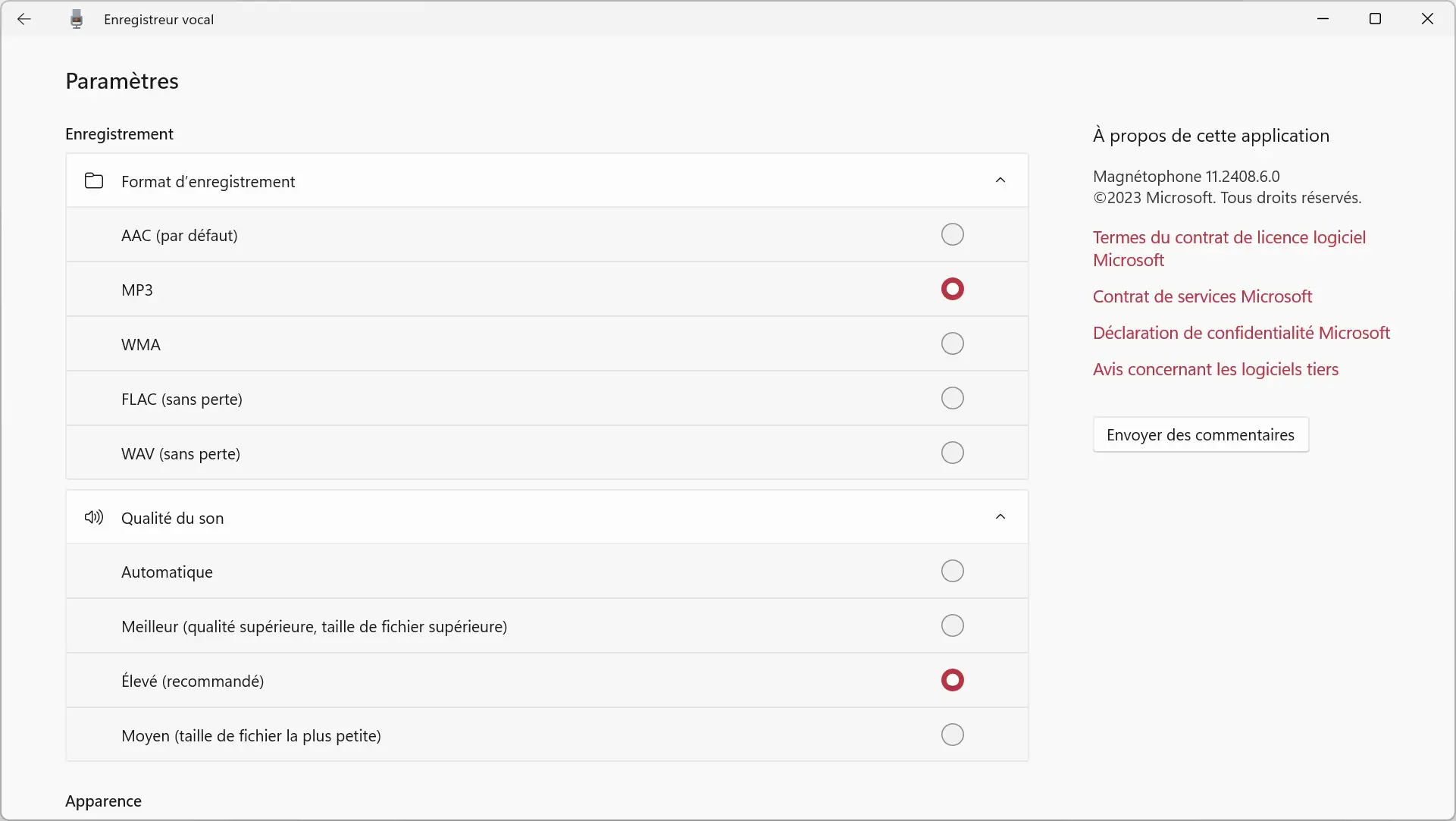
L’application Voice Recorder est parfaite pour les besoins de base, mais elle reste limitée si vous souhaitez éditer ou mixer vos fichiers audio.
Utilisez Audacity pour les enregistrements avancés
Si vous souhaitez enregistrer et éditer vos fichiers audio plus en détail, Audacity est une référence. Ce logiciel gratuit et open source est largement utilisé par les créateurs de contenu audio.
Comment installer et utiliser Audacity ?
- Visitez le site officiel d’Audacity et téléchargez la version compatible avec Windows.
- Installez le logiciel sur votre ordinateur en suivant les quelques étapes.
- Ouvrez Audacity et choisissez votre microphone. Pour cela, dans la barre d’outils, choisissez le microphone à utiliser (Configuration audio > Périphérique d’enregistrement).
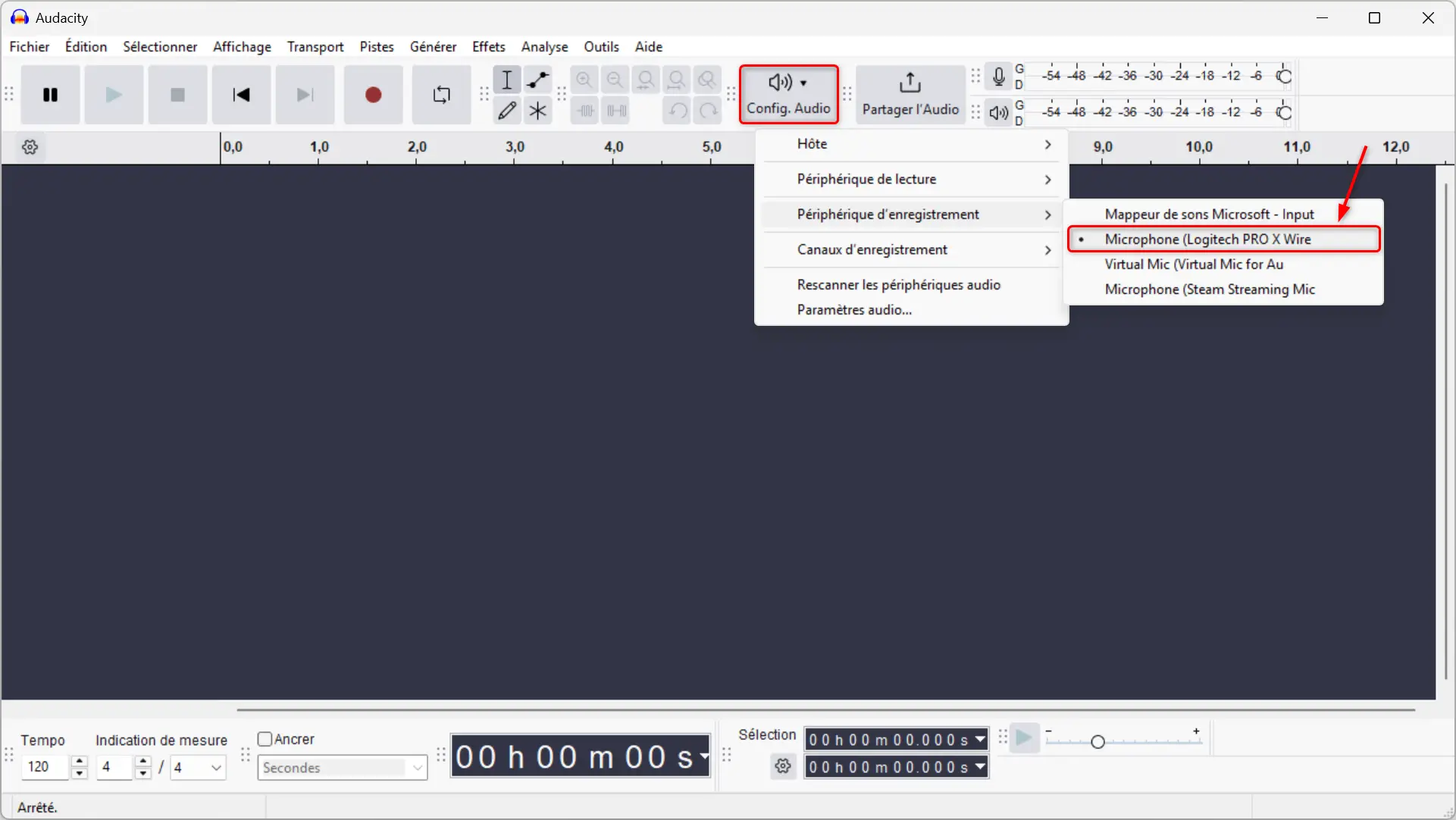
- Commencer l’enregistrement : Cliquez sur le bouton rouge en haut de l’écran ou appuyez sur le bouton « R. » sur votre clavier.
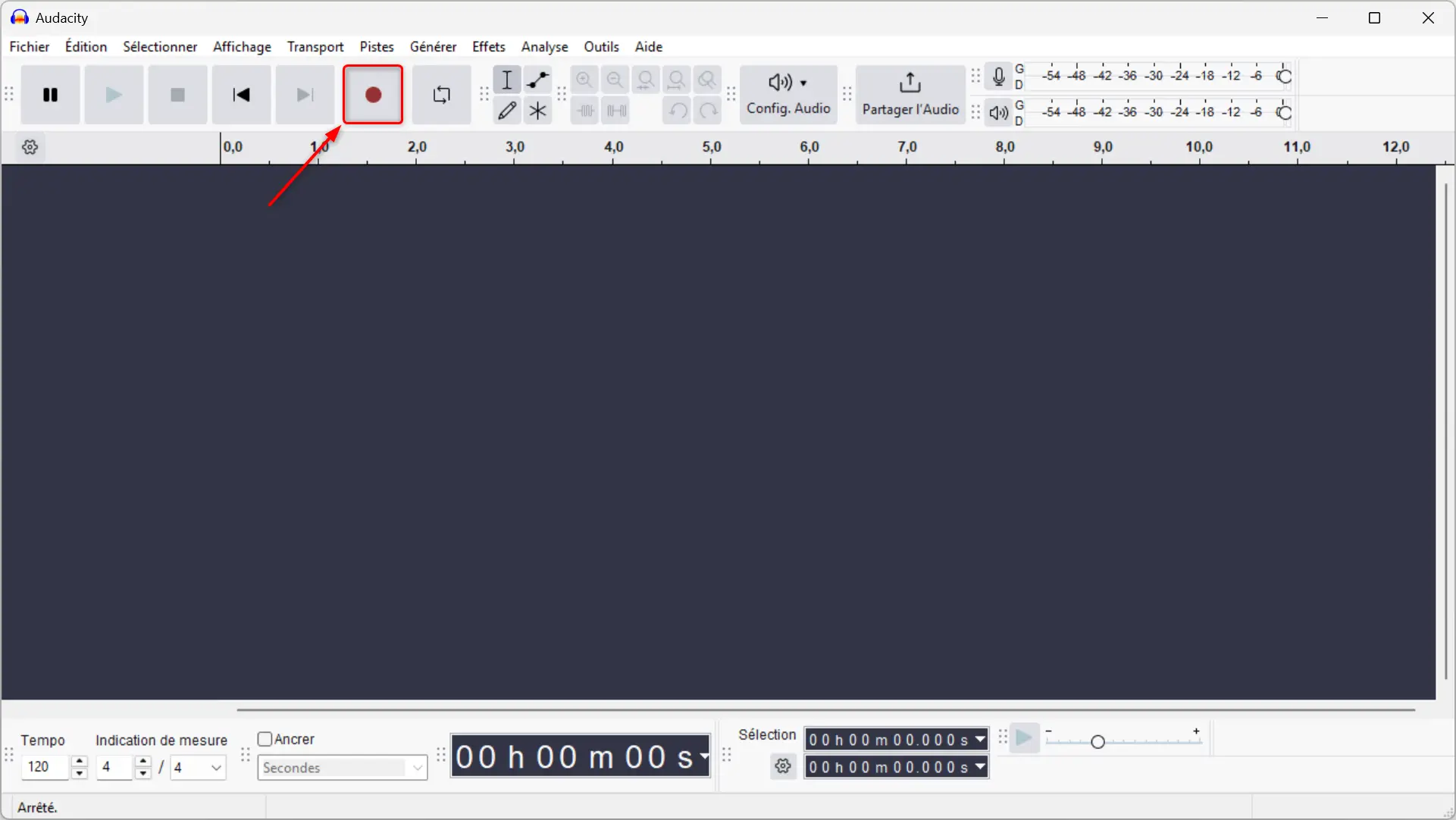
- Une fois l’enregistrement terminé, vous pouvez couper, fusionner et ajouter des effets.
- Pour enregistrer votre fichier, allez dans « Déposer « , » Exporter » et choisissez le dossier d’enregistrement et le format de sortie (MP3, WAV, etc.).
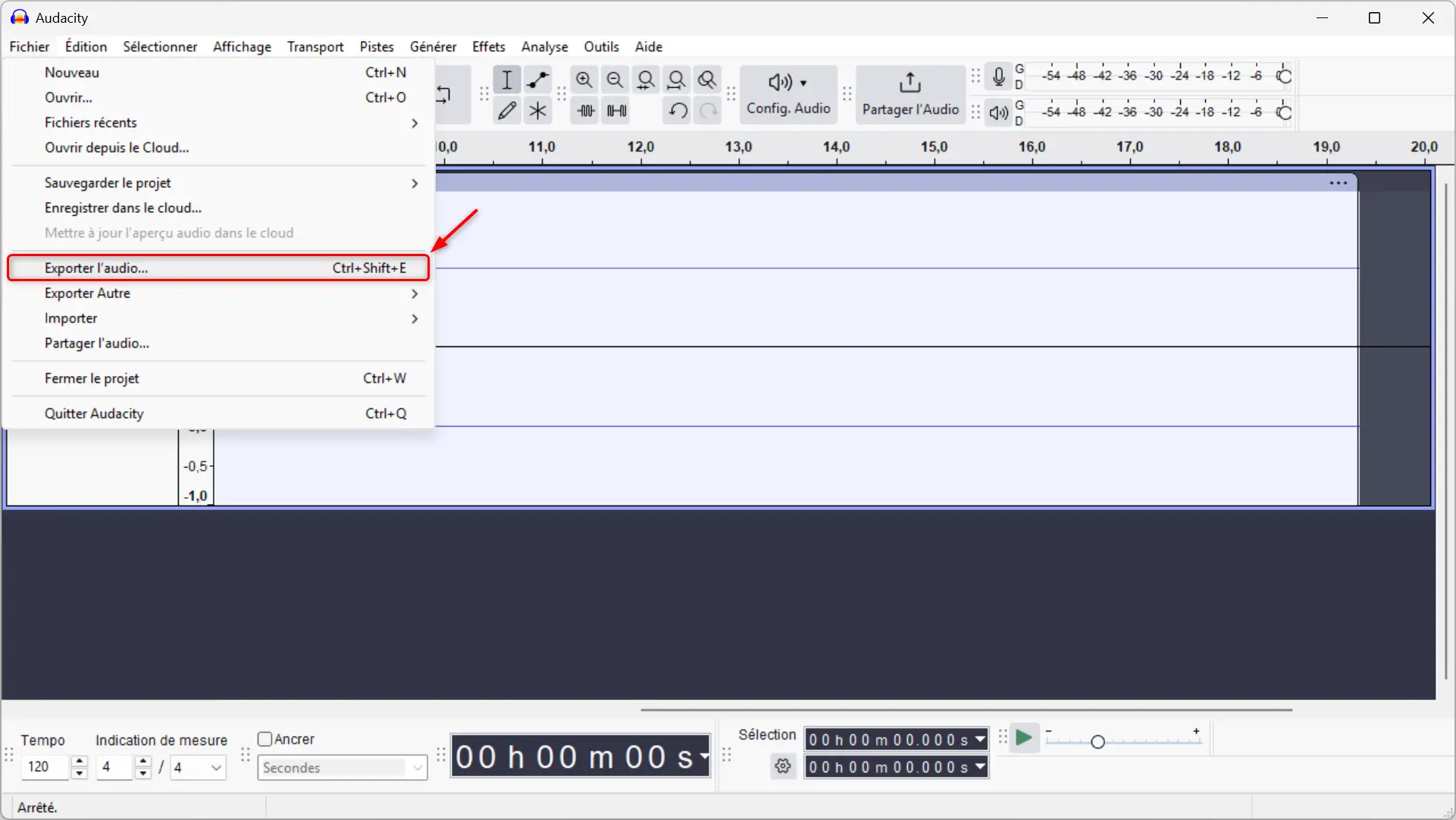
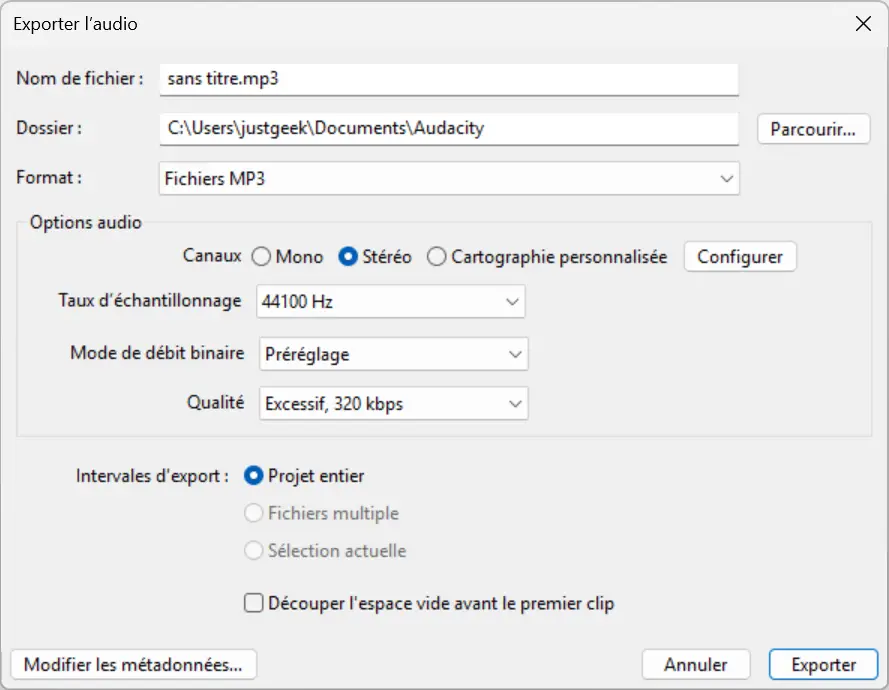
Audacity est très utile pour ceux qui veulent aller au-delà du simple enregistrement. Ce logiciel offre des options d’édition audio, telles que la suppression du bruit de fond et le mixage de plusieurs pistes.
Enregistrez l’audio de votre PC avec Stereo Mix
Si vous souhaitez enregistrer le son sortant de votre PC (par exemple, la musique d’une vidéo ou le son d’un jeu), la fonction « Stereo Mix » peut vous être très utile.
Activer le mixage stéréo sur Windows 11
- Cliquez avec le bouton droit sur l’icône du haut-parleur dans la zone de notification et sélectionnez « Paramètres audio « .
- Dans la fenêtre des paramètres, sous la section « Avancé », cliquez sur « Autres paramètres audio « .
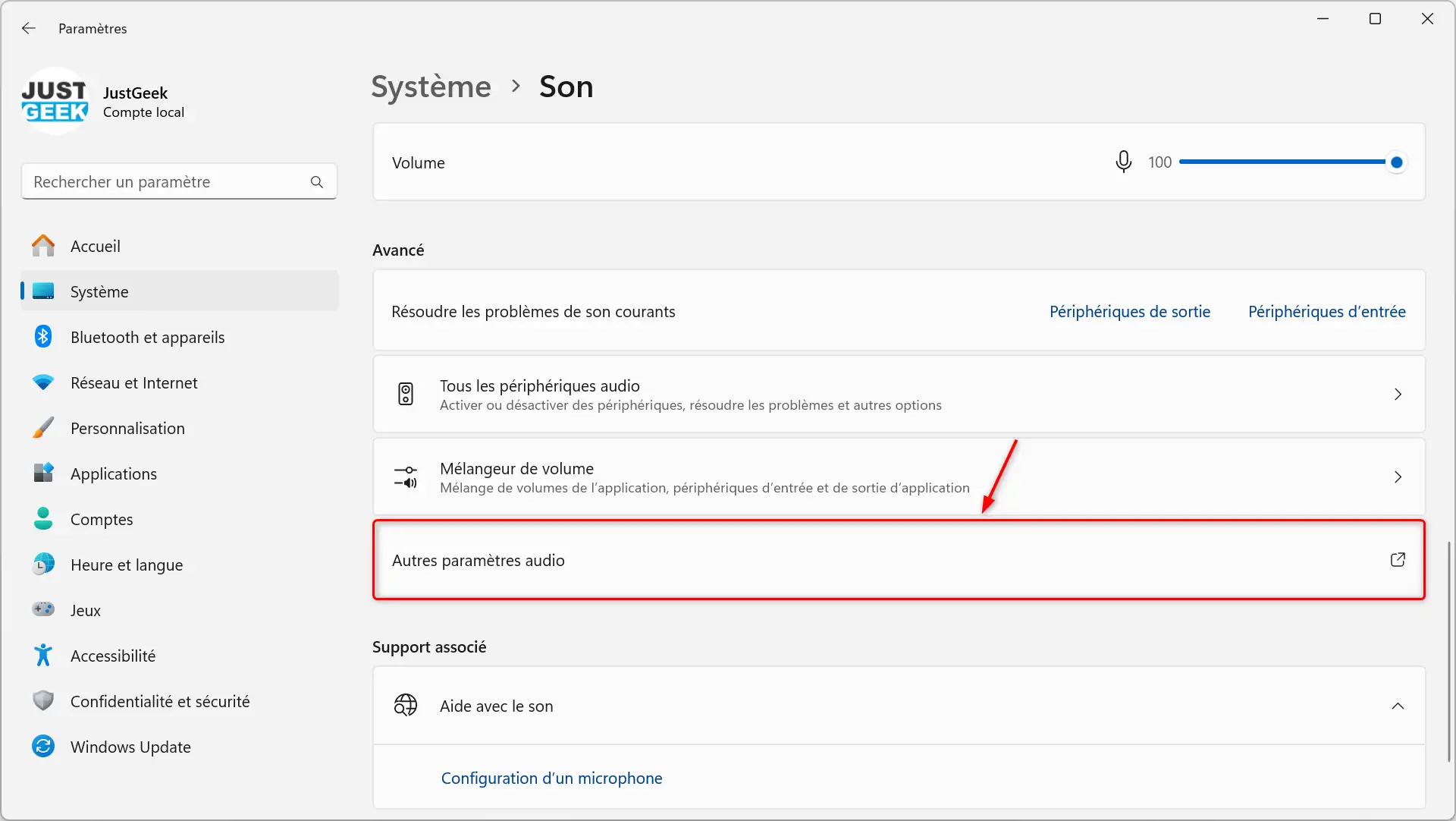
- Dans la fenêtre « Son », cliquez sur le bouton « Inscription « . Faites un clic droit et cochez » Afficher les appareils désactivés « . Le « Stereo Mix » devrait apparaître. Activez-le.
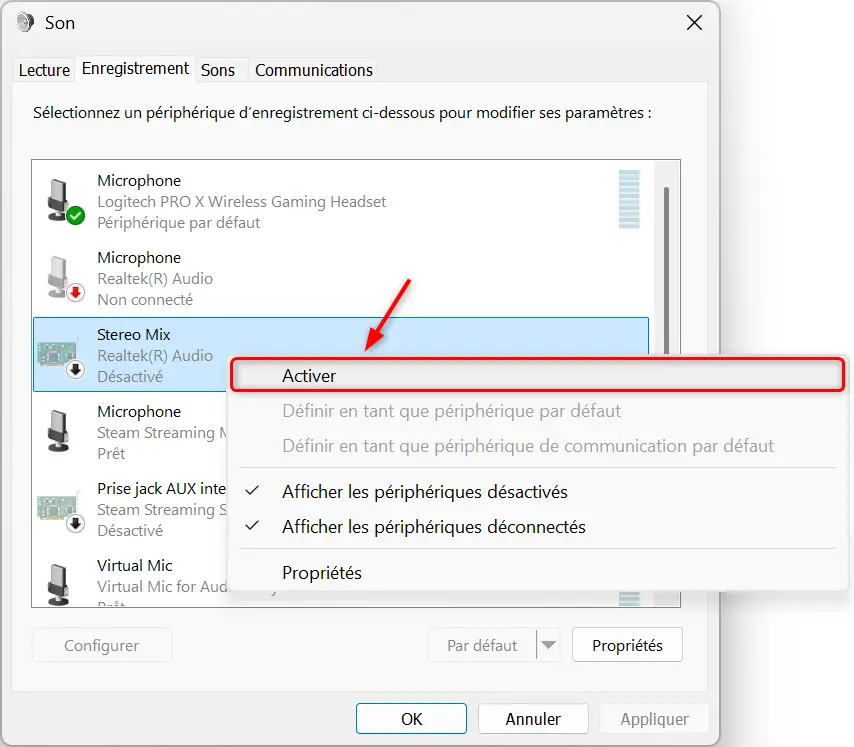
- Enfin, ouvrez l’application Voice Recorder ou Audacity, sélectionnez « Stereo Mix » comme source d’entrée, puis démarrez l’enregistrement.

Cette méthode est parfaite pour capturer tout ce qui sort des haut-parleurs de votre PC sans avoir besoin d’un microphone.
Au final, quelle solution choisir ?
- Pour un enregistrement rapide et basique : L’application Voice Recorder est parfaite. C’est simple, rapide et sans fioritures.
- Pour un enregistrement plus avancé : Audacity est un incontournable, surtout si vous souhaitez éditer de l’audio ou enregistrer plusieurs pistes.
- Pour enregistrer le son depuis votre PC : L’option Stereo Mix est indispensable si vous souhaitez capter directement le son sortant de votre machine.